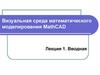Similar presentations:
Математический пакет MathCad
1.
Математическийпакет MathCad
2.
№6.MathCad – программное средство, среда длявыполнения на компьютере разнообразных математических
и технических расчетов, предоставляющая пользователю
инструменты для работы с формулами, числами, графиками
и текстами, снабженная простым в освоении графическим
интерфейсом.
Основное отличие MathCad от других программных
средств этого класса состоит в том, что математические
выражения на экране компьютера представлены в
общепринятой математической нотации – имеют точно
такой вид, как в книге, тетради, на доске.
Однако, MathCad имеет достаточно неочевидную
(непривычную) форму ввода информации.
3.
Внешний вид окна MathCad4.
Работа в MathCadОсновные операторы
Оператор
Равно (присвоить)
Используемая клавиша
:
Логическое равно (в уравнениях)
Ctrl+=
Нижний индекс
[
Ранжированная переменная (многоточие)
;
Факториал
! (shift+1)
Возведение в степень
^ (shift+6)
Квадратный корень
\
Модуль
|
Результат
5.
Работа в MathCadДо начала вычислений по формулам нужно
присвоить исходные значения параметрам и
переменным, входящим в эти формулы (исключение –
общепринятые константы).
Иначе формулы вычисляться не будут!
Присваивание осуществляется с помощью набора
двоеточия, а на экране будет выглядеть как знак :=.
MathCad читает и выполняет введенные выражения
слева направо и сверху вниз, поэтому необходимо
чтобы выражение для вычисления располагалось правее
или ниже определенных для него значений переменных.
6.
Работа в MathCadВне области ввода формул или комментариев курсор имеет
форму красного крестика, он показывает, куда будет
осуществляться ввод. При вводе выражений курсор имеет
вид угловой линии синего цвета:
которая охватывает ту часть выражения, в которой
собственно, осуществляется ввод
Если нужно перейти в другую часть формулы, используются
стрелки, а на уровень вправо - можно использовать
пробел.
7.
Работа в MathCadБольшинство вычислений в MathCad можно
выполнить тремя способами:
-
выбором операции в меню;
с помощью кнопочных панелей инструментов;
обращением к соответствующим функциям.
Почти все операции, закрепленные за пунктами
меню, дублируются соответствующими кнопками панелей
инструментов. Для обращения к встроенной функции
можно вставить функцию в рабочий документ, выбрав
нужное имя из списка функций, можно ввести имя функции
с клавиатуры или вставить имя функции щелчком по кнопке
в панели инструментов.
8.
Интерфейс MathCadМеню систем Mathcad имеет следующие команды:
File – работа с файлами, сетью Интернет и электронной почтой
Edit – редактирование документов;
View – изменение средств окна и включение/выключение
элементов интерфейса;
Insert – вставка объектов и их шаблонов;
Format – изменение формата (параметров) объектов;
Math – управление процессом вычислений;
Graphics – работа с графическим редактором;
Symbolics – выбор операций символьного процессора;
Window – управление окнами системы;
Help – работа со справочной базой данных о системе, центром
ресурсов и электронными книгами.
Приемы выбора команд в меню такие же, как и в других
приложениях.
9.
№6.Интерфейс MathCadПанели инструментов
Панели инструментов служат для быстрого (в один щелчок мыши)
выполнения наиболее часто применяемых команд. Все действия,
которые можно выполнить с помощью панелей инструментов,
доступны и через верхнее меню. На рис. изображено окно Mathcad
с тремя основными панелями инструментов, расположенными
непосредственно под строкой меню. Кнопки в панелях
сгруппированы по сходному действию команд:
- Standard (Стандартная) - служит для выполнения большинства
операций, таких как действия с файлами, редакторская правка,
вставка объектов и доступ к справочным системам;
- Formatting (Форматирование) - для форматирования (изменения
типа и размера шрифта, выравнивания и т. п.) текста и формул;
- Math (Математика) - для вставки математических символов и
операторов в документы.
10.
Интерфейс MathCad№6. Панели инструментов Math
Calculator (Калькулятор) - служит для вставки основных
математических операций, получила свое название из-за схожести
набора кнопок с кнопками типичного калькулятора;
Graph (График) - для вставки графиков;
Matrix (Матрица) - для вставки матриц и матричных операторов;
Evaluation (Выражения) - для вставки операторов управления
вычислениями;
Calculus (Вычисления) - для вставки операторов интегрирования,
дифференцирования, суммирования;
Boolean (Булевы операторы) - для вставки логических (булевых)
операторов;
Programming (Программирование) - для программирования
средствами Mathcad;
Greek (Греческие символы) - для вставки греческих символов;
Symbolic (Символика) - для вставки символьных операторов.
11.
Работа с MathCadТипы данных
числа (в том числе, действительные, комплексные, а также встроенные
константы) - все числа в формате двойной точности с плавающей точкой;
строки - любой текст, заключенный в кавычки (или содержит пробел);
массивы (в том числе, ранжированные переменные, векторы и
матрицы) - упорядоченные последовательности чисел или строк.
Действительные числа
Любое выражение, начинающееся с цифры, Mathcad интерпретирует как
число.
Комплексные числа
Комплексное число является суммой действительного и мнимого числа,
получающегося путем умножения любого действительного числа на
мнимую единицу
Чтобы ввести мнимое число, например 3i:
1. Введите действительный сомножитель (3).
2. Введите символ "i" или "j" непосредственно после него.
Встроенные константы
Некоторые имена в Mathcad зарезервированы под системные переменные
которые называются встроенными константами
12.
Работа с MathCadСистемные переменные
TOL - точность численных методов;
CTOL - точность выражений в некоторых численных методах;
ORIGIN - номер начального индекса в массивах;
PRNPRECISION - установка формата данных при выводе в файл;
PRNCOLWIDTH - установка формата столбца при выводе в файл;
CWD - строковое представление пути к текущей рабочей папке.
Строковые выражения
Значением переменной или функции может быть не только число, но и строка
Размерные переменные
В Mathcad числовые переменные и функции могут обладать размерностью.
Сделано это для упрощения инженерных и физических расчетов.
Массивы
Массивами (arrays) называют упорядоченные последовательности чисел, или
элементов массива.
В Mathcad условно выделяются следующие типы массивов:
векторы (одноиндексные массивы),
матрицы (двухиндексные)
тензоры (многоиндексные);
ранжированные переменные (range variables) - векторы, элементы
которых определенным образом зависят от их индекса.
13.
Работа с MathCad№7.Ранжированные переменные
Простейший пример ранжированной переменной - это массив с числами,
лежащими в некотором диапазоне с некоторым шагом. Для ввода используется
либо кнопка панели инструментов, либо точка с запятой.
Массивы
Существует несколько способов создания массива:
ввод всех элементов вручную с помощью команды Insert Matrix;
определение отдельных элементов массива;
создание таблицы данных и ввод в нее чисел;
применение встроенных функций создания массива;
создание связи с другим приложением, например, Excel или MATLAB;
чтение из внешнего файла данных;
импорт из внешнего файла данных.
Для ввода массива обычно используется кнопка панели инструментов. Затем, в
появившемся диалоговом окне нужно ввести количество строк и столбцов.
14.
Работа с MathCad№8.Формат результата
Управление представлением числа в десятичном представлении
осуществляется при помощи следующих форматов:
Основной (general) формат
Научный (scientific) формат
Инженерный (engineering) формат
Дробный (fraction) формат
Вывод чисел в других системах
счисления
Вывести результат также возможно в виде
десятичного, двоичного, восьмеричного
или шестнадцатеричного числа.
15.
Работа с MathCad№7.Функции
Функции в Mathcad записываются в обычной для математика форме:
f (х,...) - функция;
f - имя функции;
х,... - список переменных.
Легче всего ввести написание функции в документ при помощи клавиатуры.
В Mathcad формально можно разделить функции на два типа:
- встроенные функции;
- функции, определенные пользователем.
Для того чтобы определить функцию пользователя, например
f(x,y) = x2-cos (x+y):
1. Введите в желаемом месте документа имя функции (f).
2. Введите левую скобку "(", имена переменных через запятую х, у и правую
скобку ")".
3. Введите оператор присваивания.
4. Введите в появившийся местозаполнитель выражение, определяющее
функцию x2-cos (x+y), пользуясь клавиатурой или панелями инструментов.


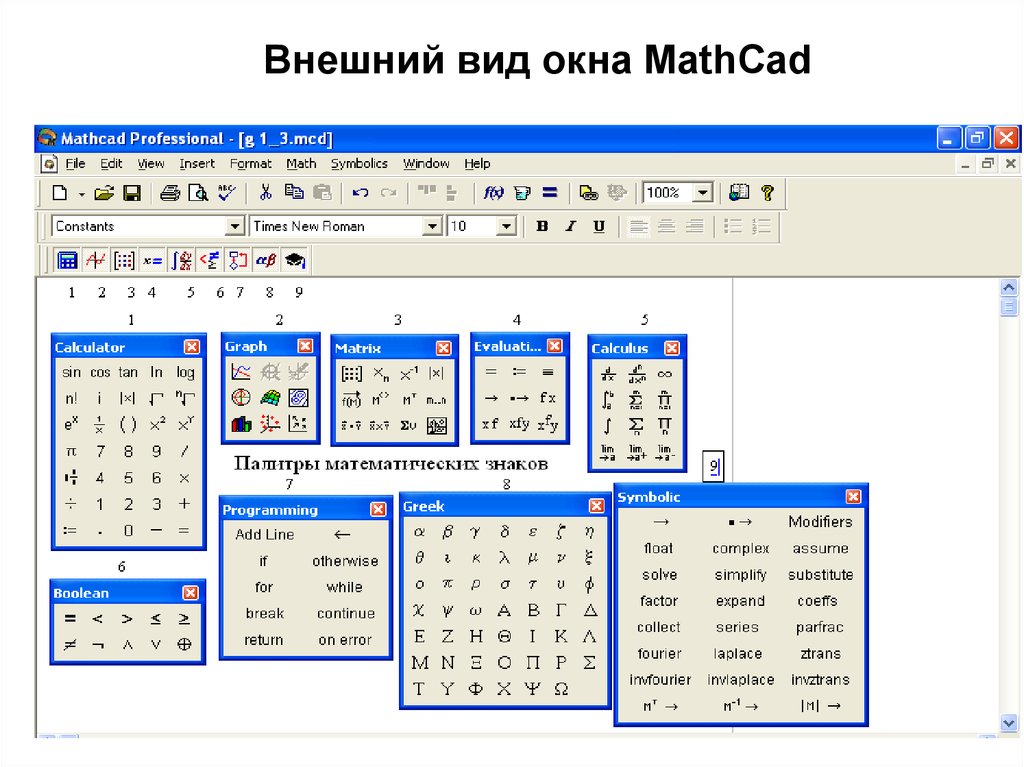
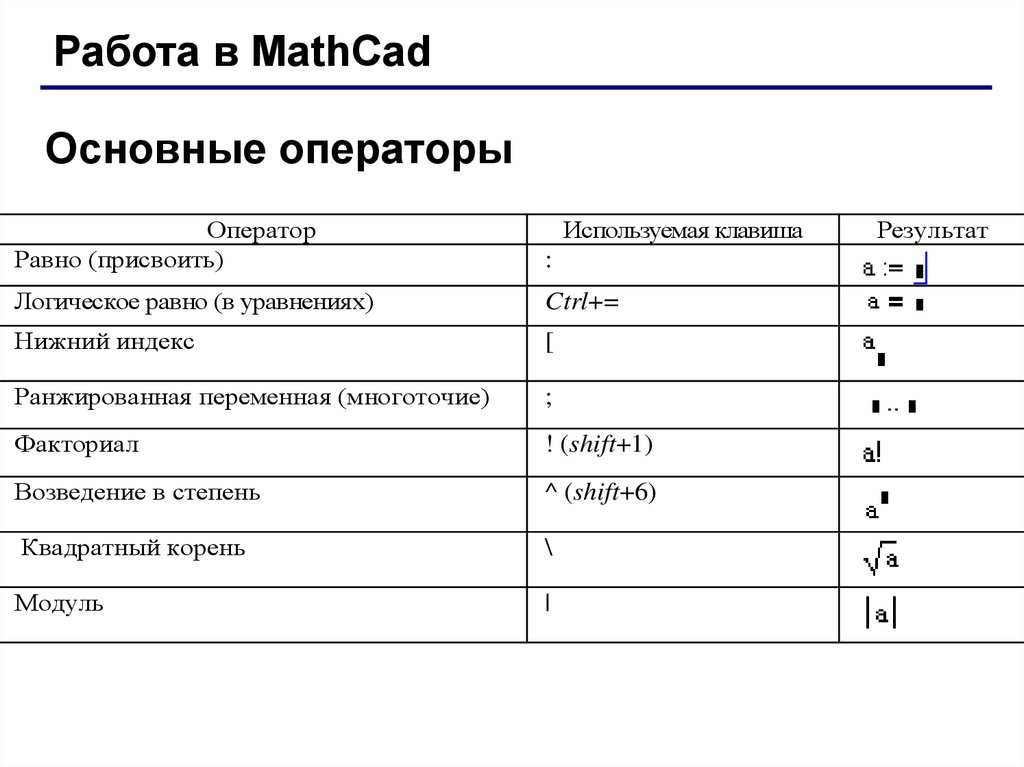

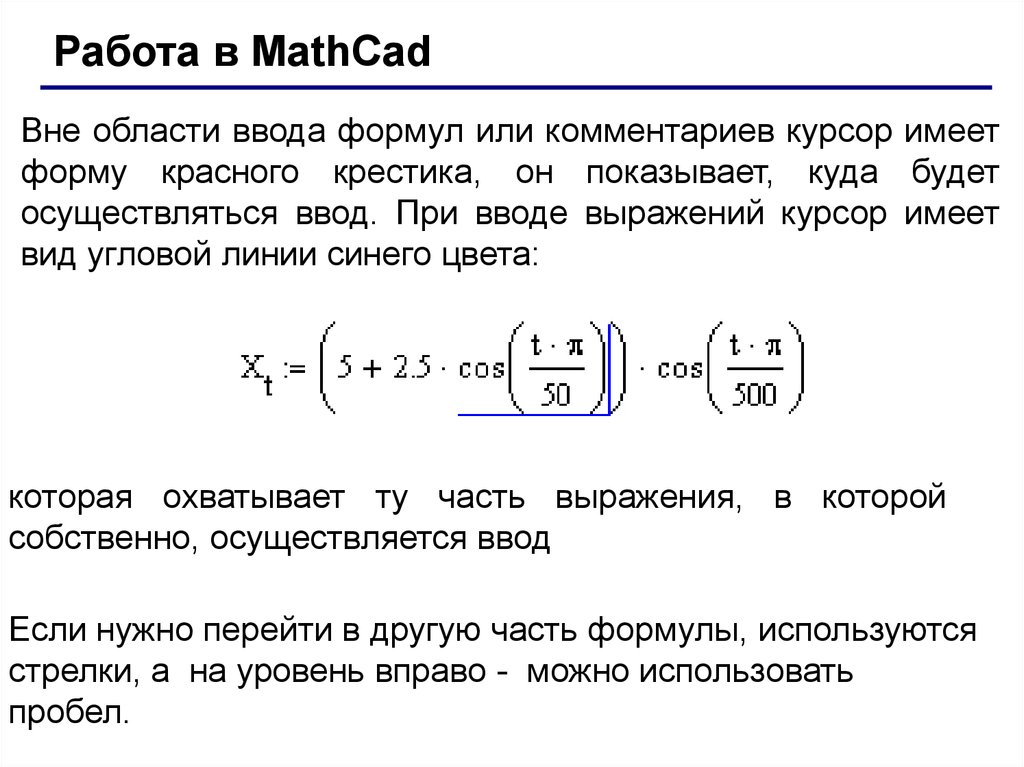



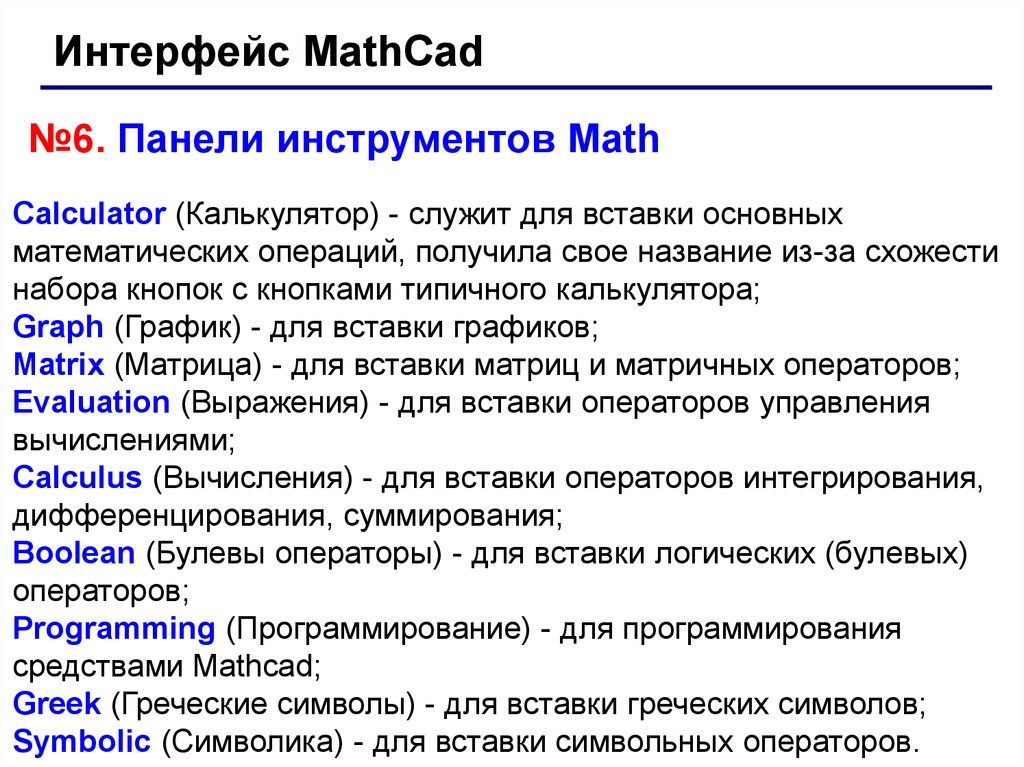
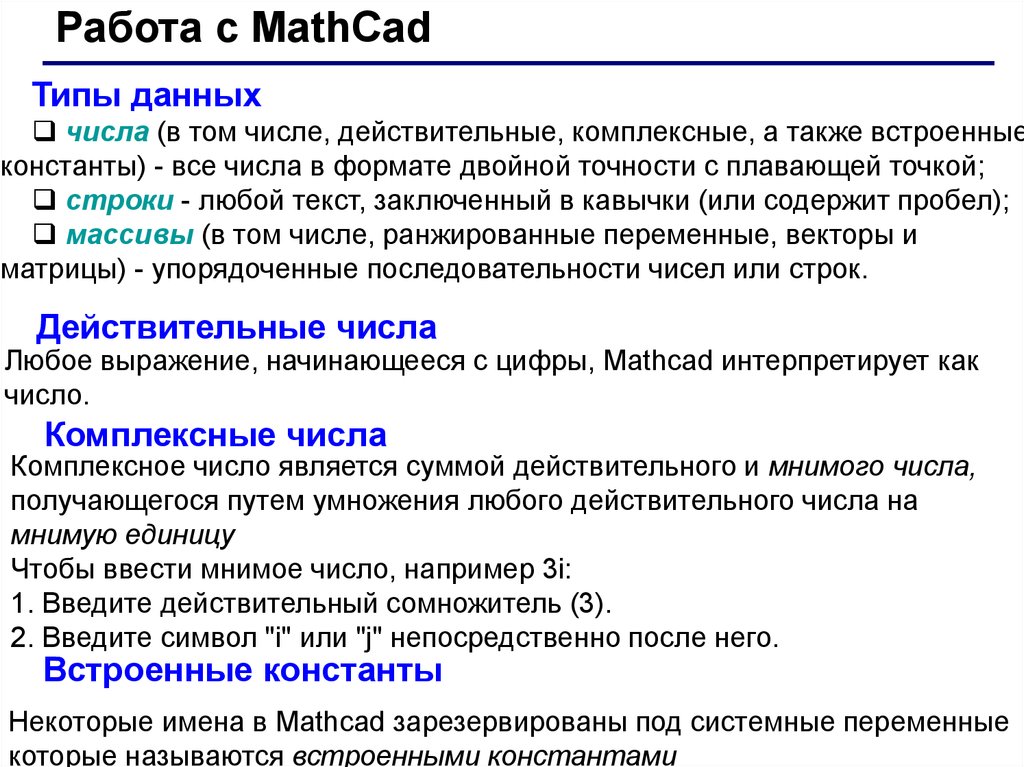

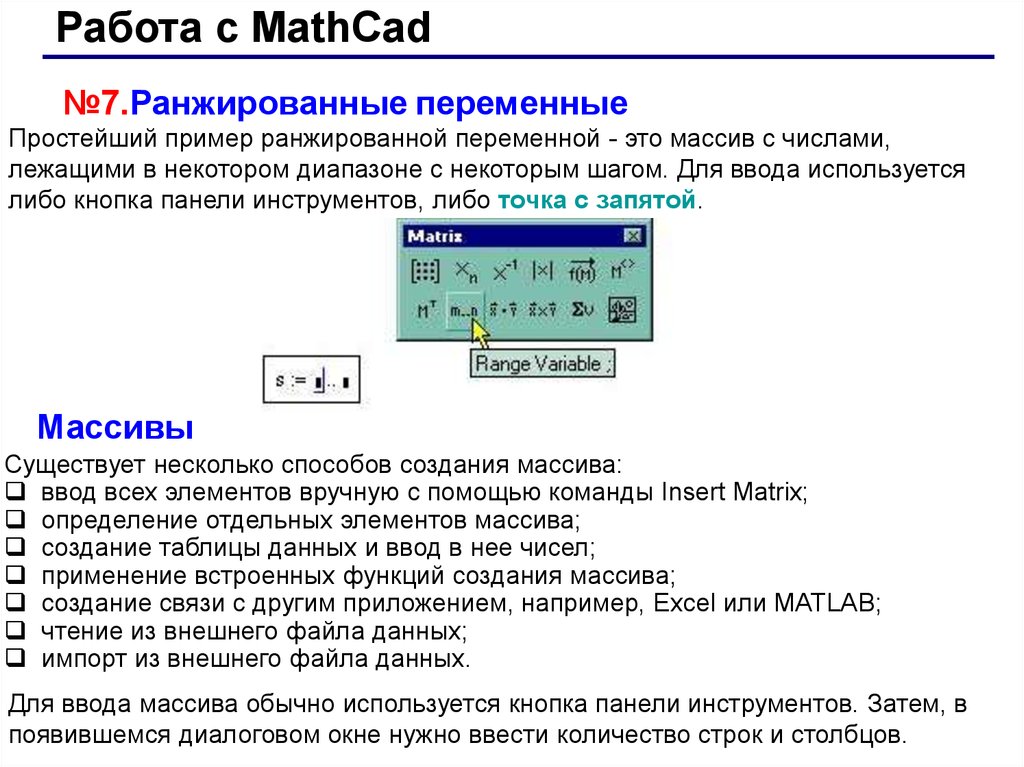
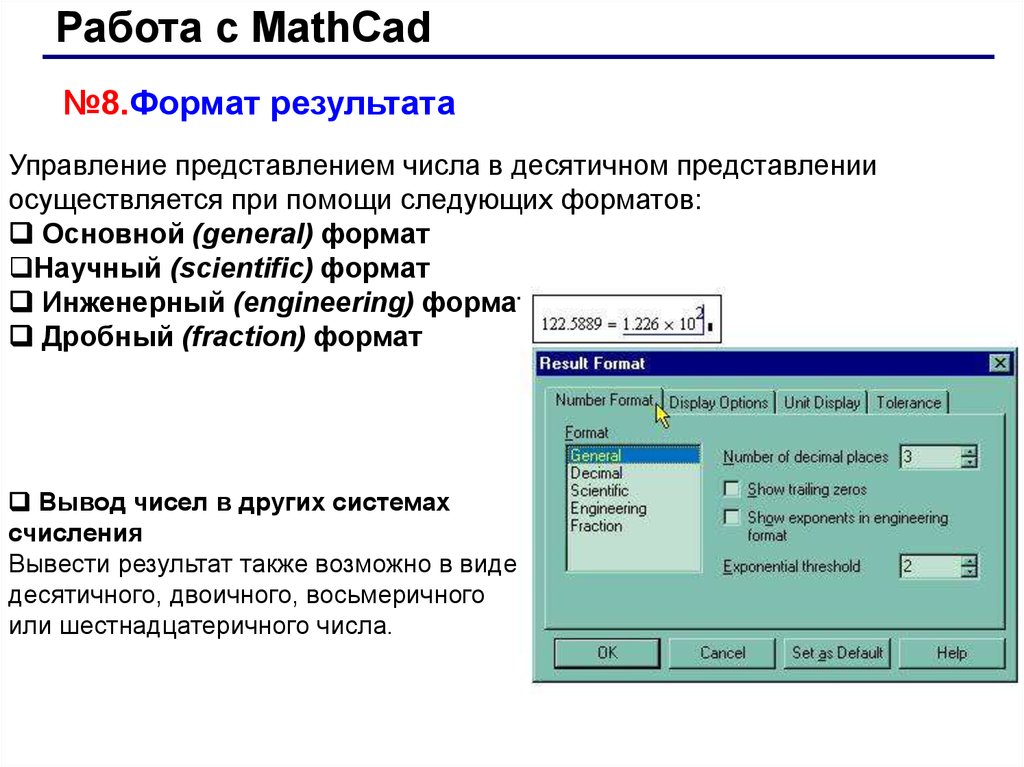
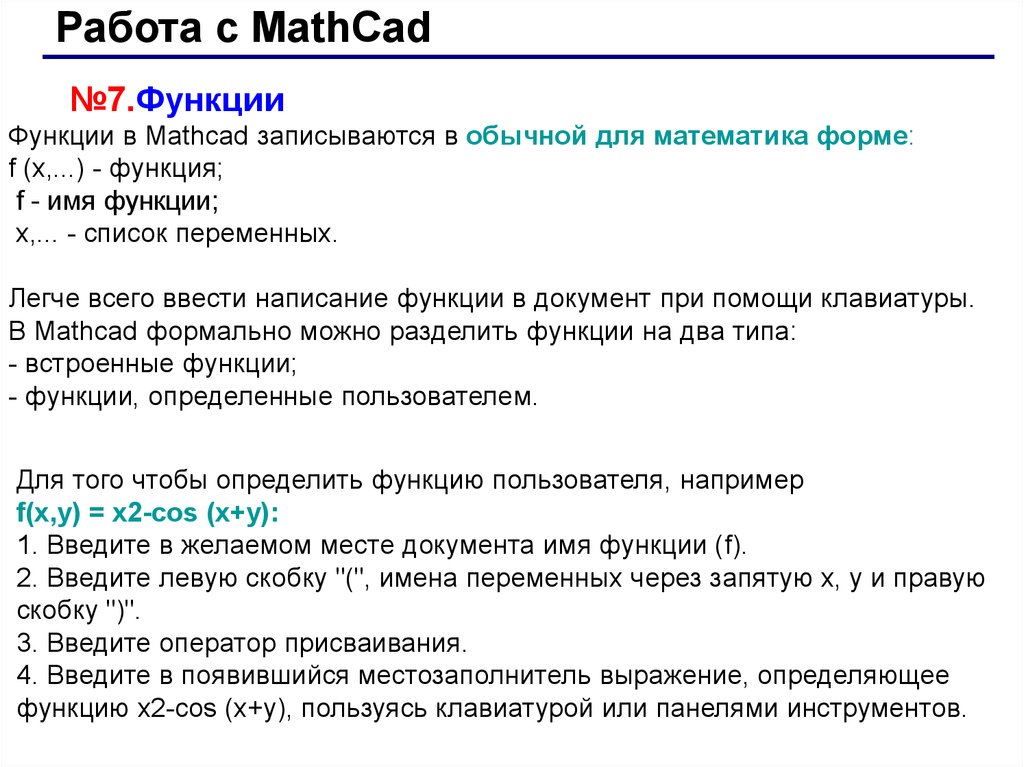
 software
software